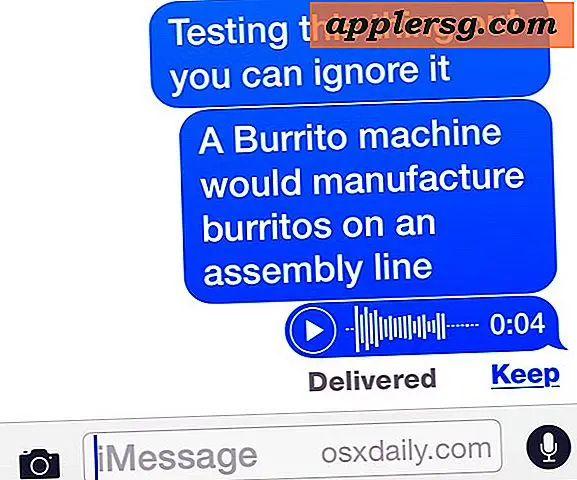Sådan tilføjes zoom og rul til et Excel-diagram
Microsoft Excel-diagrammer er et nyttigt værktøj, når det kommer til at repræsentere data visuelt. Der er mange formateringsmuligheder, der spænder fra diagrammets type og størrelse til en mulig 3D-gengivelse. Zoom ind og ud af et diagram kan hjælpe, hvis en bruger foretrækker et andet skaleringsaspekt. Tilføjelse af en rullebjælke til et diagram kan spare plads, især hvis det er indlejret i Microsoft Excel-arket.
Zoomer
Trin 1
Dobbeltklik på y-aksen i diagrammet. Et nyt vindue vises på skærmen.
Trin 2
Vælg menuen "Skaler". Dette viser zoom-indstillingerne for y-aksen.
Trin 3
Skift akseområdet ved at skrive et andet nummer i felterne "Minimum" og "Maksimum".
Trin 4
Klik på "OK", og det zoomede diagram vises.
Gentag proceduren for x-aksen. Dette vil give de samme resultater som y-aksen.
Rulning
Trin 1
Find fanen "Udvikler" øverst i vinduet.
Trin 2
Klik på "Indsæt" i fanen "Udvikler" og vælg "Rullepanel."
Trin 3
Klik på "Egenskaber" fra fanen "Udvikler", og juster de vigtige egenskaber for rullepanelet, f.eks. Minimumsværdien og den inkrementelle ændring. Link det til den første celle af de data, der skal plottes ved hjælp af diagrammet. Gør dette ved at bruge indstillingen "Cell Link".
Trin 4
Vælg kun en del af de data, der skal vises i diagrammet. Dette trin er vigtigt, da plotting af alle data annullerer effekten af rullepanelet. Hvis du f.eks. Planlægger en månedlig rapport, skal du vælge de første 12 emner, der skal vises 12 måneder ad gangen, når du ruller.
Opret diagrammet ved at klikke på fanen "Indsæt" og vælge en af diagrammetyperne. Der vises et rullekort.



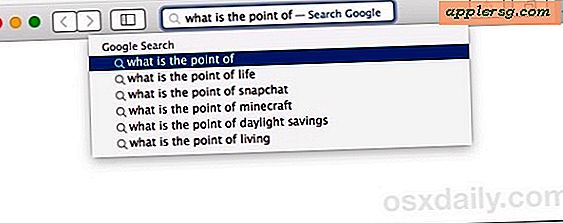
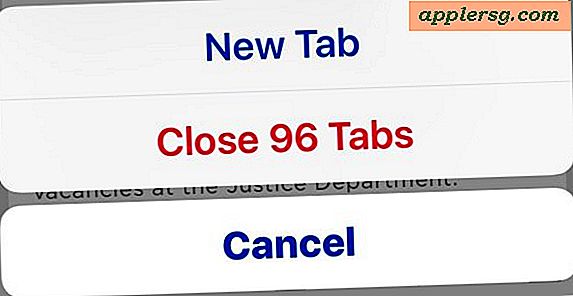




![iOS 9.3 opdatering tilgængelig til download [IPSW Direct Links]](http://applersg.com/img/ipad/273/ios-9-3-update-available-download.jpg)